Aplikacja Results Connect służy do wstawiania, modyfikowania i obliczania formuł w programie Microsoft Excel.
Wstaw formuły
Korzystając z jednej z poniższych metod można zdefiniować formuły, które umożliwiają pobranie informacji z projektu programu Autodesk Robot Structural Analysis Professional.
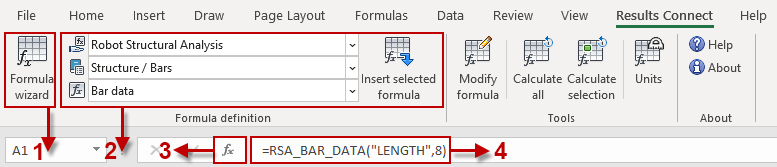
- 1. Kreator formuł
- Wstaw formułę, używając Kreatora formuł.
Dostęp do niego można uzyskać z poziomu wstążki, klikając kartę Results Connect panel
 Definicje formuł
Definicje formuł 
 Kreator formuł.
Kreator formuł.
- 2. Wstawianie wybranej formuły
-
- dostawca — określ dostawcę (program), z którego będą pobierane informacje lub wyniki
- kategoria — określ kategorię dla formuł lub wybierz opcję ALL, aby zobaczyć alfabetyczną listę formuł Uwaga: Formuły są klasyfikowane wg grup, w zależności od typu informacji, które mogą być pobierane (na przykład wybór).
- formuła — określ formułę (na przykład Lista wybranych obiektów).
Za pomocą rozwijanej listy wyboru dostępnej na wstążce można podać następujące ustawienia:
- Po określeniu ustawień opisanych powyżej można wstawić wybraną formułę używając okna dialogowego Wstaw formułę.
Dostęp do niego można uzyskać z poziomu wstążki, klikając kartę Results Connect panel
 Definicje formuł, opcja
Definicje formuł, opcja 
 Wstaw wybraną formułę.
Wstaw wybraną formułę.
- 3. Wstawianie funkcji
- Wstaw formułę za pomocą okna dialogowego Wstaw funkcję.
- Wstążka— przechodząc na kartę Formuły, panel
 Biblioteka funkcji, opcja
Biblioteka funkcji, opcja 
 Wstaw funkcję.
Wstaw funkcję. - Pasek formuły — klikając ikonę
 Wstaw funkcję.
Wstaw funkcję.
Dostęp do niego można uzyskać w następujący sposób:
- Wstążka— przechodząc na kartę Formuły, panel
- 4. Wstawianie formuły ręcznie
- Zdefiniuj formułę, wpisując ręcznie składnię formuły w pasku Adres.
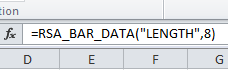 .
. Wszystkie niezbędne informacje o każdej formule można znaleźć w sekcji Lista formuł — Robot Structural Analysis i Lista formuł — Results Connect.
Uwaga: Formuła zawsze rozpoczyna się od znaku równości (=), a tekst zdefiniowany jako argument musi znajdować się w cudzysłowie.
Modyfikuj formuły
Po wstawieniu formuł do arkusza można je modyfikować.
- Modyfikowanie wybranej formuły
- Formułę można modyfikować jedną z następujących metod:
- korzystając z okna dialogowego Modyfikuj formułę
Dostęp do niego można uzyskać z poziomu wstążki, klikając kartę Results Connect panel
 Narzędzia
Narzędzia 
 Modyfikuj formułę.
Modyfikuj formułę. - ręczne modyfikowanie składni formuł w pasku Adres.
- korzystając z okna dialogowego Modyfikuj formułę
Oblicz formuły
Można obliczyć formuły po modyfikacji projektu w programie Autodesk Robot Structural Analysis Professional.
- Obliczanie formuł zdefiniowanych w arkuszu
-
- Oblicz wszystko — oblicza wszystkie formuły w arkuszu
Dostęp do niego można uzyskać z poziomu wstążki, klikając kartę Results Connect panel
 Narzędzia
Narzędzia 
 Oblicz wszystko.
Oblicz wszystko. - Oblicz wybrane — oblicza wybrane formuły w arkuszu
Dostęp do niego można uzyskać z poziomu wstążki, klikając kartę Results Connect panel
 Narzędzia
Narzędzia 
 Oblicz wybrane.
Oblicz wybrane.
Dostępne są następujące typy obliczeń:
- Oblicz wszystko — oblicza wszystkie formuły w arkuszu
Ustawianie jednostek
W oknie dialogowym Jednostki można ustawić jednostki w aplikacji Results Connect.
Dostęp do niego można uzyskać z poziomu wstążki, klikając kartę Results Connect panel  Narzędzia
Narzędzia 
 Jednostki.
Jednostki.